Διαφήμιση
 Οι χρήστες του Boxee που επίσης αγαπούν να παίζουν τα αγαπημένα τους ρετρό παιχνίδια χρησιμοποιώντας εξομοιωτές το θέλησαν εδώ και πολύ καιρό: ένας τρόπος να ξεκινήσουν οι δίσκοι ROM χρησιμοποιώντας το κλασσικό, απομακρυσμένο περιβάλλον του Boxee.
Οι χρήστες του Boxee που επίσης αγαπούν να παίζουν τα αγαπημένα τους ρετρό παιχνίδια χρησιμοποιώντας εξομοιωτές το θέλησαν εδώ και πολύ καιρό: ένας τρόπος να ξεκινήσουν οι δίσκοι ROM χρησιμοποιώντας το κλασσικό, απομακρυσμένο περιβάλλον του Boxee.
Με κάποια τακτικότητα οι ενθουσιώδεις χρήστες του Boxee θα ρωτήσουν για τη δυνατότητα έναρξης παιχνιδιού για τα αγαπημένα τους παιχνίδια, συμπεριλαμβανομένων των ROM και των μη αυτόματων εφαρμογών. Αυτό είναι τώρα δυνατό.
Περίπου.
Υπάρχουν μερικές δυσλειτουργίες και δεν είναι μια άμεση διαδικασία, αλλά αν είστε πρόθυμοι να εργαστείτε σε αυτό, μπορείτε να μετατρέψετε τον Boxee σε ROM και εκτοξευτή παιχνιδιών αυτήν τη στιγμή.
Οι παρακάτω οδηγίες υποθέτουν ότι είστε ήδη αρκετά εξοικειωμένοι με Boxee Boxee Beta - Η καλύτερη εφαρμογή Media Center για την τηλεόρασή σας Διαβάστε περισσότερα , και ότι ήδη γνωρίζετε πώς να χρησιμοποιήσετε εξομοιωτές, υποθέτοντας ότι θέλετε να ξεκινήσετε ROM. Εάν το γνωρίζετε πολύ, θα έχετε το Boxee που έχει εγκατασταθεί για να ξεκινήσει τα αγαπημένα σας σε χρόνο μηδέν.
Εγκαταστήστε την εφαρμογή "Εκκίνηση παιχνιδιών"
Το πρώτο βήμα προς την εγκατάσταση του Boxee για την εκκίνηση των ROM και των παιχνιδιών σας είναι να εγκαταστήσετε την εξαιρετική εφαρμογή Launcher της FuzzTheD. Αυτό το μικρό dandy Boxee App σάς επιτρέπει να εκτελέσετε οποιοδήποτε εξωτερικό πρόγραμμα από το Boxee. Ο προγραμματιστής δίνει το παράδειγμα του Chrome και του Filezilla, αλλά μπορείτε να ξεκινήσετε οποιοδήποτε πρόγραμμα χρησιμοποιώντας αυτήν την εφαρμογή - συμπεριλαμβανομένων όλων των παιχνιδιών σας.
Για να εγκαταστήσετε αυτήν την εφαρμογή, θα χρειαστεί να προσθέσετε το Fuzz The D's repository στο Boxee. Εάν δεν έχετε προσθέσει ποτέ ένα αποθετήριο στο Boxee, μην ανησυχείτε: είναι ανώδυνη. Απλά ανοίξτε το τμήμα App του Boxee και, στη συνέχεια, ανασηκώστε το αριστερό μενού. Στο κάτω μέρος αυτού του μενού υπάρχει ένα κουμπί "Αποθετήρια". κάντε κλικ σε αυτό. Θα σας δοθεί η επιλογή να προσθέσετε ένα νέο αποθετήριο: κάντε κλικ σε αυτό και πληκτρολογήστε "dir.fuzzthed.com". Θα δείτε τώρα ένα νέο αποθετήριο στα δεξιά σας, που ονομάζεται "Boxee Repo".
Αναζητήστε αυτό το repo και θα δείτε τους τόνους των Apps που δεν προσφέρονται στη συνηθισμένη βιβλιοθήκη του Boxee (μερικοί εργάζονται καλύτερα από άλλους.) Εξερευνήστε αυτό όπως θέλετε, αλλά για τους σκοπούς της αυτό το φροντιστήριο αυτό που ψάχνετε ονομάζεται "Εκκίνηση". Κάντε κλικ σε αυτό και, στη συνέχεια, κάντε κλικ στο κουμπί "Προσθήκη στο My Apps" για να βεβαιωθείτε ότι έχετε αυτήν την εφαρμογή στις Εφαρμογές σας μενού. Επίσης, συνιστούμε να πατήσετε το κουμπί "Προσθήκη Συντόμευσης" για εύκολη πρόσβαση.
Ρύθμιση του εκκινητή παιχνιδιών
Τώρα που έχετε εκκινήσει το Launcher, μπορείτε να δημιουργήσετε συντομεύσεις στα αγαπημένα σας παιχνίδια. Ανοίξτε την εφαρμογή Launcher και μετακινηθείτε στο αριστερό μενού για να εμφανίσετε τις επιλογές σας. Κάντε κλικ στην επιλογή "Προσθήκη εφαρμογής" και θα σας δοθεί η ευκαιρία να συμπληρώσετε ένα όνομα για την εφαρμογή, έναν σύνδεσμο προς την εφαρμογή και τη διεύθυνση URL μιας μικρογραφίας.
Για να ξεκινήσετε, πληκτρολογήστε το όνομα του προγράμματος στο επάνω πεδίο. Τώρα προσθέστε ένα σύνδεσμο στο παιχνίδι που θέλετε να ξεκινήσετε, είτε πληκτρολογώντας τη θέση του προγράμματος είτε χρησιμοποιώντας το ενσωματωμένο πρόγραμμα περιήγησης αρχείων. Οι χρήστες των Windows θα πρέπει να υποδεικνύουν το εκτελέσιμο του παιχνιδιού, ενώ οι χρήστες του Linux χρειάζονται μόνο να πληκτρολογήσουν την εντολή που φέρνει το παιχνίδι.
Τέλος, επιλέξτε ένα εικονίδιο για την εφαρμογή. Μπορείτε να πληκτρολογήσετε τη θέση μιας τοπικής εικόνας που θέλετε να χρησιμοποιήσετε ή να πατήσετε το κουμπί δίπλα σε αυτό το πεδίο για αυτόματη αναζήτηση Google για εικόνες σχετικές με τον τίτλο που επιλέξατε προηγουμένως.
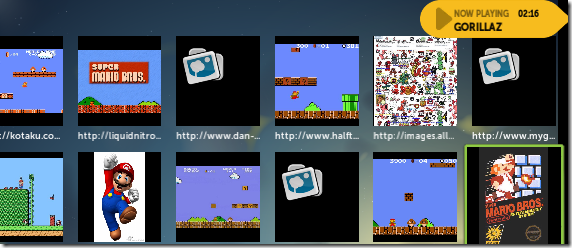
Αυτή η λειτουργία καθιστά εύκολη την εύρεση σχετικών εικονιδίων για τα παιχνίδια σας.
Εκκίνηση ROM
Και τώρα το κομμάτι που ψάχνατε: χρησιμοποιώντας το Boxee για να ξεκινήσει ROMs. Πώς να το διαφέρει ανάλογα με το λειτουργικό σας σύστημα, αλλά δεν είναι τόσο δύσκολο.

Οι χρήστες των Windows που επιθυμούν να εκκινήσουν ROM χρησιμοποιώντας αυτή τη μέθοδο πρέπει μόνο να βεβαιωθούν ότι ο εξομοιωτής τους έχει οριστεί ως το προεπιλεγμένο πρόγραμμα για το άνοιγμα αρχείων ROM. Για παράδειγμα, εάν θέλετε να ανοίξετε τα παιχνίδια Nintendo με τον εξαιρετικό εξομοιωτή πολλαπλών συστημάτων Mednafen, βεβαιωθείτε ότι τα Windows έχουν ρυθμιστεί για να ανοίξουν αρχεία .nes με Mednafen (και ότι όλα τα NES ROMs σας τελειώνουν με την επέκταση αρχείου .nes).
Τώρα, χρησιμοποιώντας τις παραπάνω οδηγίες, προσθέστε μια νέα εφαρμογή στο Launcher, δείχνοντας απευθείας στο ROM όταν ζητήσετε τη σύνδεση με την εφαρμογή.
Οι χρήστες του Linux θα βρουν ότι η παραπάνω μέθοδος δεν λειτουργεί και ότι η εγγραφή της πλήρους εντολής (για παράδειγμα, "mednafen /home/me/roms/mario.nes") επίσης δεν αποφέρει καλό αποτέλεσμα. Δεν υπάρχει πρόβλημα: απλά δημιουργήστε ένα σενάριο που μπορεί να ξεκινήσει το παιχνίδι χρησιμοποιώντας το Mednafen. Ανοίξτε το έγγραφο κειμένου και δημιουργήστε ένα έγγραφο παρόμοιο με αυτό:

Αποθηκεύστε αυτό το έγγραφο και κάντε το εκτελέσιμο, και έχετε ένα μόνο αρχείο για να δείξετε το Boxee προς το άνοιγμα της ROM χρησιμοποιώντας τον αγαπημένο σας εξομοιωτή. Θα χρειαστεί να κάνετε ένα από αυτά για κάθε ROM που θέλετε να ξεκινήσετε, αλλά δεν είναι μια τεράστια χρονική προσπάθεια των καταναλωτών.
Δεν είναι μεταξύ των ελίτ των χρηστών ηλεκτρονικών υπολογιστών που κατέχουν ένα Mac, δεν μπορώ να επαληθεύσω μια μέθοδο επίτευξης αυτού στο OS X. Είμαι όμως βέβαιος ότι κάποιος χρήσιμος χρήστης του MakeUseOf θα εξηγήσει πώς να το κάνει αυτό στα παρακάτω σχόλια. Μετά από όλα, οι αναγνώστες μας είναι φοβερό.
Πλήρης οθόνη σε πλήρη οθόνη
Δυστυχώς, η χρήση αυτής της μεθόδου για την εκκίνηση προγραμμάτων με πλήρη οθόνη ενώ η Boxee εκτελεί πλήρη οθόνη μπορεί να καταστρέψει το σύστημά σας τόσο στα Windows όσο και στο Linux. Υπάρχει μια προφανής λύση σε αυτό: μην χρησιμοποιήσετε τη μέθοδο για να ξεκινήσετε τα παιχνίδια σας σε πλήρη οθόνη. Εναλλακτικά, μπορείτε να εκτελέσετε το Boxee έξω από την πλήρη οθόνη όταν σκοπεύετε να ξεκινήσετε μια ROM: απλά πιέστε το πλήκτρο "\" για να μπείτε σε κατάσταση παραθύρου.
Το κιβώτιο μου Boxee τρέχει το Linux, οπότε έχω δουλέψει γύρω από αυτό το πρόβλημα, τρέχοντας πάντα Boxee σε παράθυρο κατά τη χρήση ενός προγράμματος που ονομάζεται Devilspie να κάνει Boxee φαίνεται να είναι πλήρους οθόνης, ενώ σε λειτουργία παραθύρων. Απλώς εγκατέστησα το devilspie από τα αποθετήρια, έπειτα έσωσε το σενάριο αυτό σε έναν υπο-κατάλογο του αρχικού μου φακέλου που ονομάζεται ".devilspie".

Αποθηκεύστε αυτό το σενάριο με μια επέκταση ".ds" και το devilspie θα κάνει αυτόματα το Boxee να εμφανίζεται ολόκληρη η οθόνη όταν λειτουργεί σε παράθυρο mode, που σημαίνει Ορίστε το devilspie να ξεκινήσει αυτόματα κατά την εκκίνηση και είστε έτοιμοι να ξεκινήσετε παιχνίδια με πλήρη οθόνη από μέσα Boxee χωρίς συντρίβοντας.
Πρέπει να υπάρχουν παρόμοιες λύσεις για τα Windows και Mac, αλλά δεν ξέρω τι είναι. Και πάλι, καλέστε στα παρακάτω σχόλια αν επεξεργαστείτε μια λύση.
συμπέρασμα
Ίσως κάποια στιγμή η Boxee θα διευθετήσει συμφωνίες με τις εταιρείες που κατέχουν τα δικαιώματα στα αγαπημένα μας ρετρό παιχνίδια, δίνοντάς μας την επιλογή να αγοράσουμε νόμιμα παιχνίδια για το Boxee. Θα ήμουν περισσότερο από πρόθυμος να πληρώσω για μια τέτοια ολοκλήρωση. Προς το παρόν, ωστόσο, κατάφερα να μετατρέψω τον Boxee σε εκτοξευτή ROM τέλεια για τις ανάγκες μου.
Αυτό δεν σημαίνει ότι δεν υπάρχει περιθώριο βελτίωσης εδώ. Ένας προγραμματιστής Boxee που θέλει μια ενθουσιώδη βάση χρηστών θα πρέπει να εξετάσει το ενδεχόμενο δημιουργίας ενός αποκλειστικού εκτοξευτή ROM παιχνιδιών. ίσως και εκείνο που ενσωματώνει τα προγράμματα που ξεκίνησε στο ίδιο το Boxee, αλλά ακόμη και ένας εκτοξευτής που χτίστηκε ειδικά για να ξεκινήσει εξωτερικά προγράμματα χωρίς να συντρίψει τον Boxee θα εκτιμούσε πολύ. Προς το παρόν, ωστόσο, οι χρήστες που αναζητούν παρόμοια λειτουργικότητα μπορούν να εργαστούν προς την κατεύθυνση αυτής της λειτουργικότητας αυτή τη στιγμή - και έχουν την FuzzTheD να ευχαριστήσουν.
Τι συμβαίνει εσείς χρησιμοποιήστε Boxee για;
Ο Justin Pot είναι δημοσιογράφος τεχνολογίας με έδρα το Πόρτλαντ του Όρεγκον. Αγαπά την τεχνολογία, τους ανθρώπους και τη φύση - και προσπαθεί να απολαύσει και τα τρία όποτε είναι δυνατόν. Μπορείτε να συνομιλήσετε με τον Justin στο Twitter, αυτή τη στιγμή.